本文主要是介绍Flutter 车牌号键盘和输入框底部弹框,希望对大家解决编程问题提供一定的参考价值,需要的开发者们随着小编来一起学习吧!
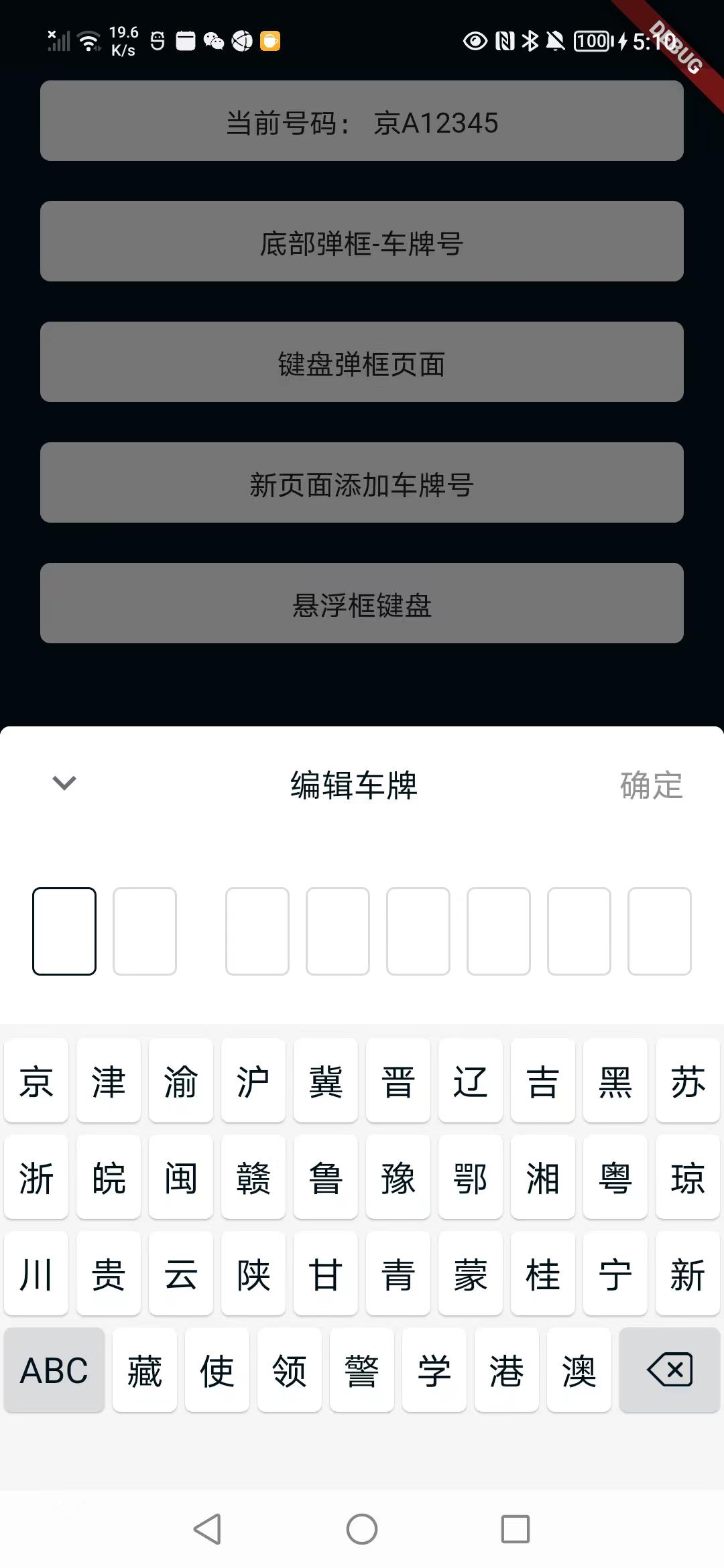
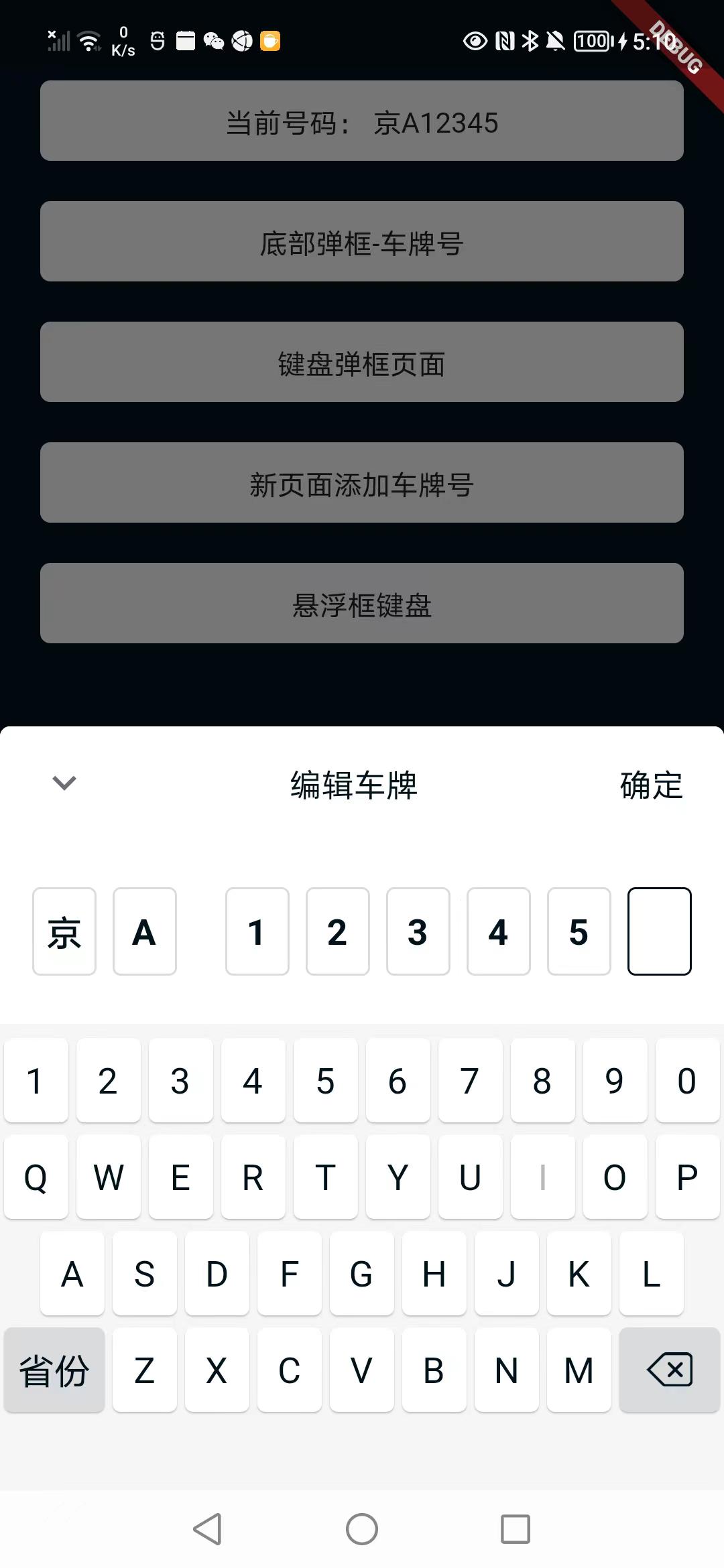
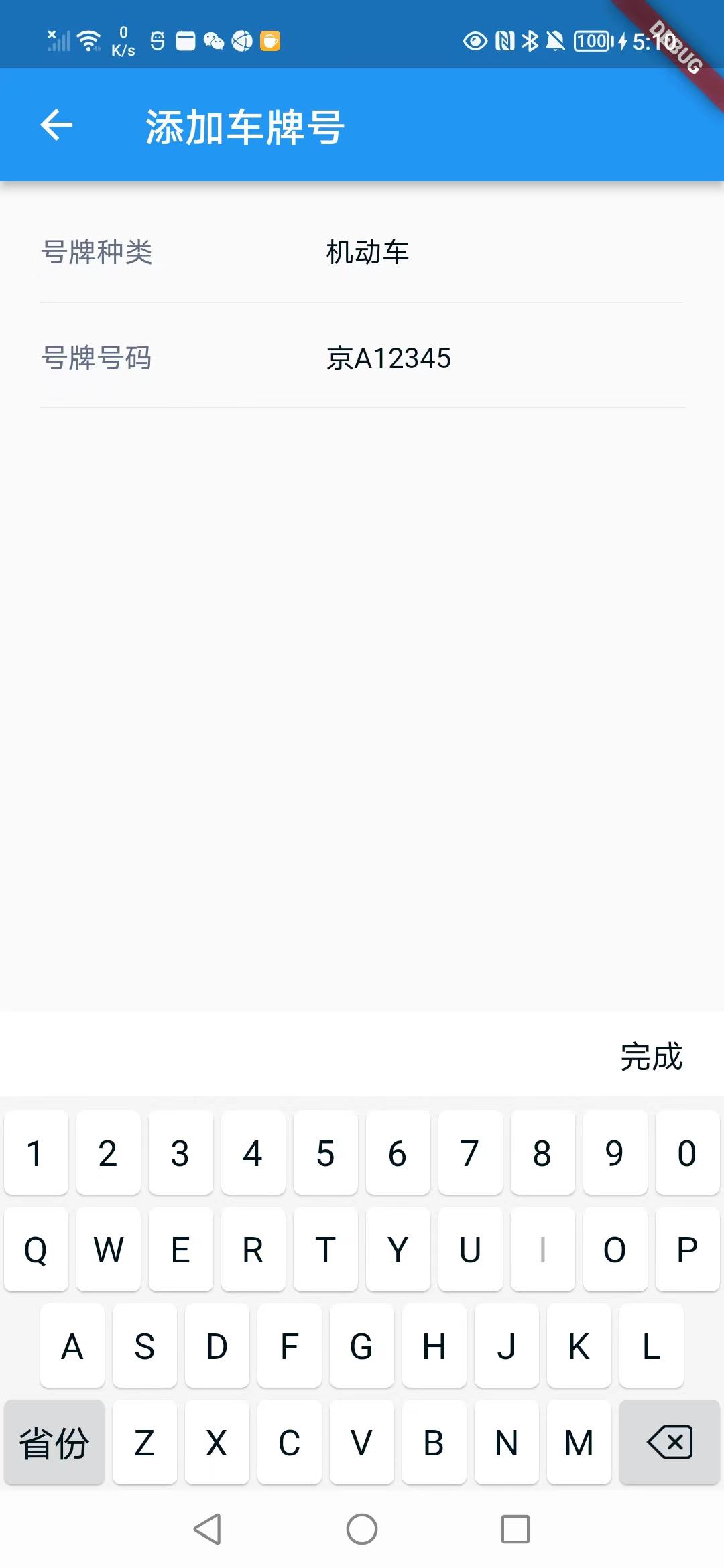
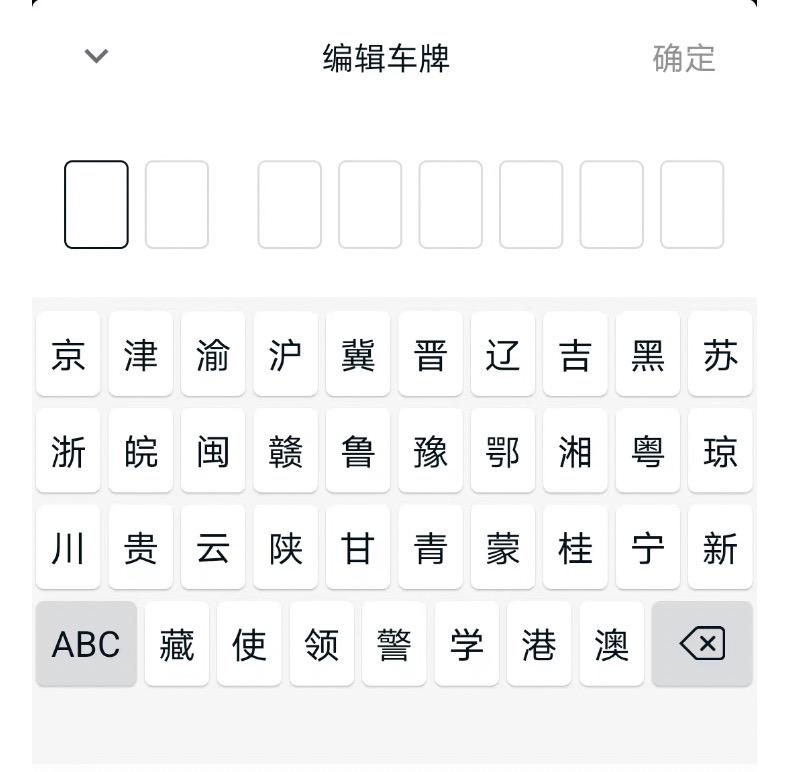
下载car_number_view
Flutter版的车牌号输入键盘和输入框,样式和12123类似 ,支持键盘和输入框分开使用;都是使用Widget组装,然后处理一下逻辑;
import 'package:car_number_view/main.dart';
import 'package:flutter/material.dart';import '../utils/color_res.dart';
import '../utils/screen_utils.dart';
import '../utils/string_utils.dart';
import 'carnumber_constants.dart';openCarNumberViewDialog(BuildContext context , String carNumber){showModalBottomSheet(context: context,shape: RoundedRectangleBorder(borderRadius: BorderRadius.circular(5)),builder: (w){return CarNumberKeyView(carNumber);});
}
//通过路由的方式打开
openCarNumberViewRoute(BuildContext context , String carNumber){Navigator.push(context, PageRouteBuilder(opaque: false,pageBuilder: (context, animation, secondaryAnimation){return SlideTransition(position: Tween(begin: Offset(0, 1), end: Offset(0, 0)).animate(animation),child: Scaffold(backgroundColor: Colors.black38,body: Align(alignment: AlignmentDirectional.bottomCenter,child: CarNumberKeyView(carNumber))),);},));
}///车牌号数据框+车牌号键盘-底部弹框
class CarNumberKeyView extends StatefulWidget {const CarNumberKeyView(this.car_number , {Key? key}) : super(key: key);final String? car_number;@overrideState<CarNumberKeyView> createState() => _CarNumberKeyViewState();
}class _CarNumberKeyViewState extends State<CarNumberKeyView> {final String mABC = "ABC";final String mProvince = "省份";final String mDelete = "<-";String carNumber = "";bool isInputABC = false;int maxCarNumberLength = 8;@overrideinitState(){super.initState();carNumber = widget.car_number??'';isInputABC = carNumber.isNotEmpty;}@overrideWidget build(BuildContext context) {return Container(width: ScreenUtils.getScreenWidth(context),height: (380),decoration: const BoxDecoration(color: Colors.white,borderRadius: BorderRadius.only(topLeft: Radius.circular(5) , topRight: Radius.circular(5) ,)),child: Column(children: [Padding(padding: EdgeInsets.symmetric(horizontal: 20),child: Row(mainAxisAlignment: MainAxisAlignment.spaceBetween,children: [InkWell(onTap:(){Navigator.pop(context);},child: Icon(Icons.keyboard_arrow_down_outlined , color: Color(0XFF6A6E74), size: (24),)),Text("编辑车牌" , style: TextStyle(color: color_00131D , fontSize: (16)),),InkWell(onTap: carNumber.length > 6 ?(){mCarNumber.value = carNumber;Navigator.pop(context);} : null,child: Container(alignment: AlignmentDirectional.center,height: (56),child: Text("确定",style: TextStyle(color: carNumber.length > 6 ? color_00131D : color_8F9296 , fontSize: (16)),)),),],),),Container(alignment: AlignmentDirectional.center,height: (92),width: ScreenUtils.getScreenWidth(context),child: Row(mainAxisSize: MainAxisSize.min,children: getCarNumberInputView(),),),Expanded(child: Container(color: color_f6f6f6,width: ScreenUtils.getScreenWidth(context),padding: EdgeInsets.only(top: 4),child: Column(crossAxisAlignment: CrossAxisAlignment.center,children: [getCarNumberKeyView(isInputABC ? carnumber_numbers : carnumber_provinces_list[0]),getCarNumberKeyView(isInputABC ? carnumber_alphabets[0]: carnumber_provinces_list[1]),getCarNumberKeyView(isInputABC ? carnumber_alphabets[1]: carnumber_provinces_list[2]),getCarNumberKeyView(isInputABC ? carnumber_alphabets[2] : carnumber_provinces_list[3], isEnd: true),],),),),],),);}List<Widget> getCarNumberInputView(){var carNumbers = StringUtils.stringToStringList(carNumber);List<Widget> views = [];for(int i = 0; i < maxCarNumberLength ; i++){if(carNumbers.length > i){views.add(carNumberInputView(carNumbers[i] , borderSelect: carNumbers.length == i, marginLeft: i==0 ? 0 : i == 2 ? 24 : 8));}else{views.add(carNumberInputView('' , borderSelect: carNumbers.length == i, marginLeft: i==0 ? 0 : i == 2 ? 24 : 8));}}return views;}Widget carNumberInputView(String? text , {borderSelect = false , double marginLeft = 8}){return Container(margin: EdgeInsets.only(left: (marginLeft)),alignment: AlignmentDirectional.center,width: (32),height: (44),decoration: BoxDecoration(border: Border.all(color: borderSelect ? color_00131D : color_DADBDC , width: (1) ,),borderRadius: BorderRadius.all(Radius.circular(4)),),child: Text(text ??'', style: TextStyle(color: color_00131D , fontSize: (18) , fontWeight: FontWeight.w700),),);}Widget getCarNumberKeyView(List<String> datas , {bool isEnd = false}){List<Widget> views = [];if(isEnd) views.add(Expanded(child: carNumberKeyView(isInputABC ? mProvince : mABC , backColor: color_DADBDC)));datas.forEach((e) {views.add(carNumberKeyView(e));});if(isEnd) views.add(Expanded(child: carNumberKeyView(mDelete , backColor: color_DADBDC)));return Row(mainAxisSize: MainAxisSize.min,children: views,);}Widget carNumberKeyView(String text , {backColor = color_fff} ){return InkWell(onLongPress: (){print('onLongPress');},onTap: (){setState((){if(text == "I"){print('车牌号中不存在I');//车牌号中不存在I}else if(text == mABC || text == mProvince){isInputABC = !isInputABC;}else if(text == mDelete) {carNumber = carNumber.substring(0, carNumber.isNotEmpty ? carNumber.length - 1 : 0);isInputABC = carNumber.isNotEmpty; //自动切换省份or字母逻辑}else if(carNumber.length < maxCarNumberLength){carNumber += text;isInputABC = true; //自动切换省份or字母逻辑}});},child: SizedBox(height: (48),width: ScreenUtils.getScreenWidth(context)/10,child: Card(elevation: .8,shape: RoundedRectangleBorder(borderRadius: BorderRadius.circular(4)),margin: const EdgeInsets.fromLTRB(2, 3, 2, 3),color: backColor,child: Container(alignment: AlignmentDirectional.center,height: double.infinity,width: double.infinity,child: text == mDelete ?Image.asset("lib/images/icon_rollback.png" , width: 23 , height: 17,):Text(text, style:TextStyle(color: text == 'I' ? Color(0XFFB7BABC) : color_00131D, fontSize: (18)),),),),),);}
}
全部代码在GItHub:https://github.com/CuiChenbo/car_number_view
这篇关于Flutter 车牌号键盘和输入框底部弹框的文章就介绍到这儿,希望我们推荐的文章对编程师们有所帮助!








